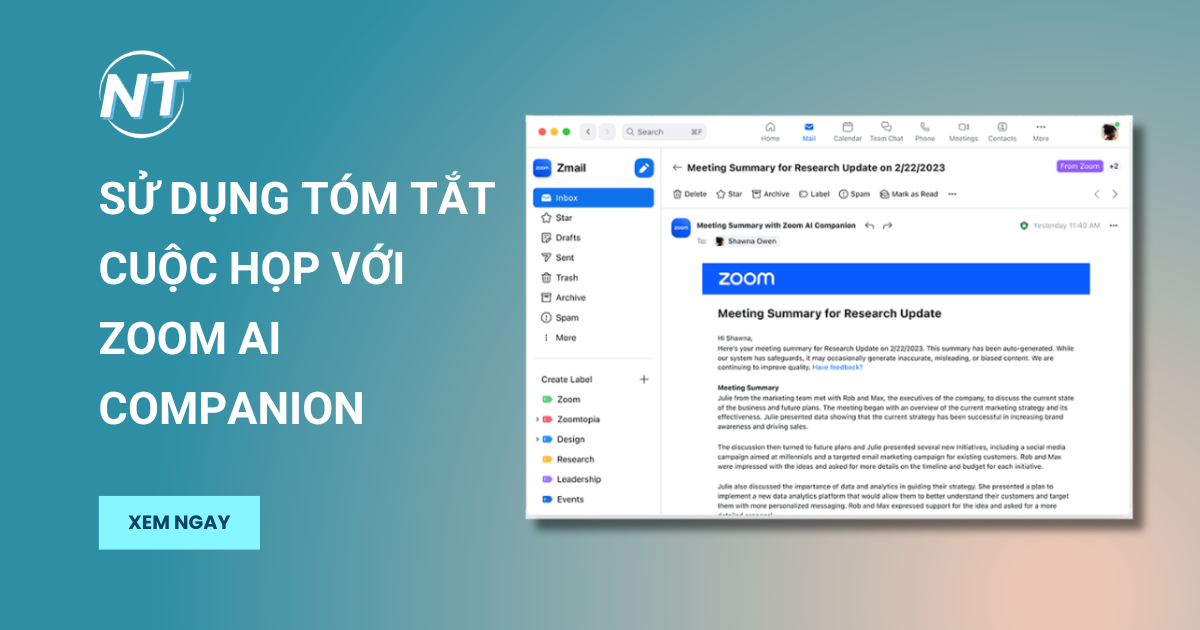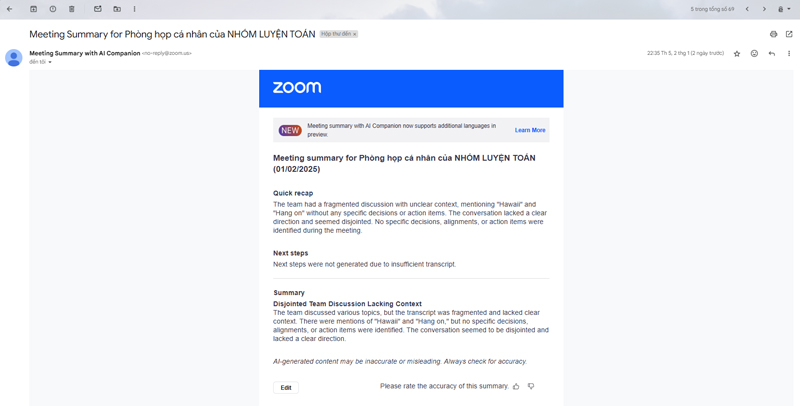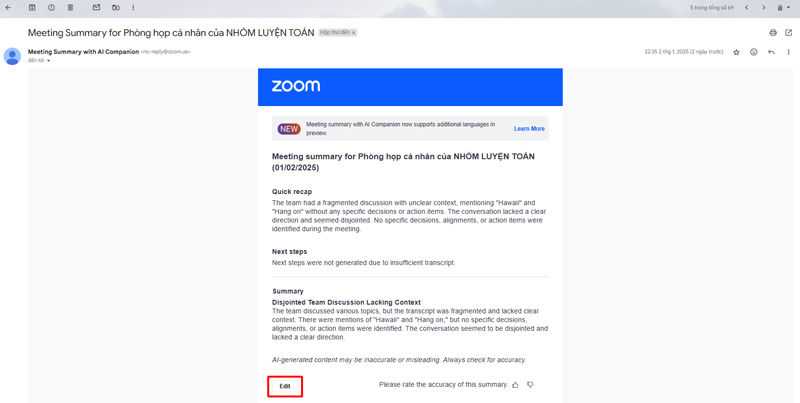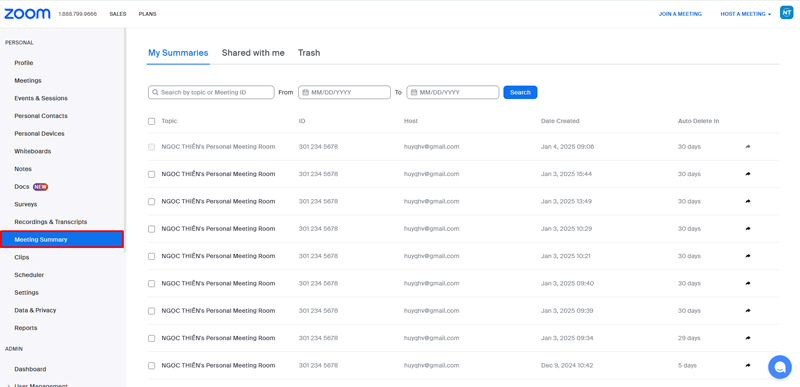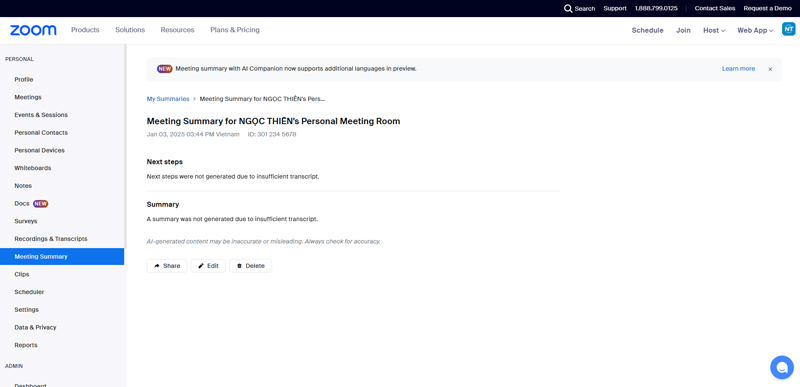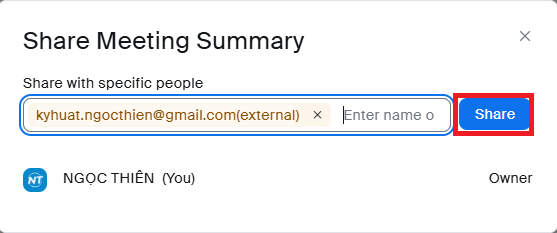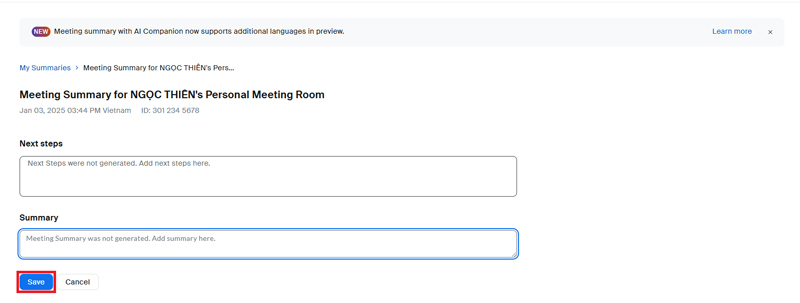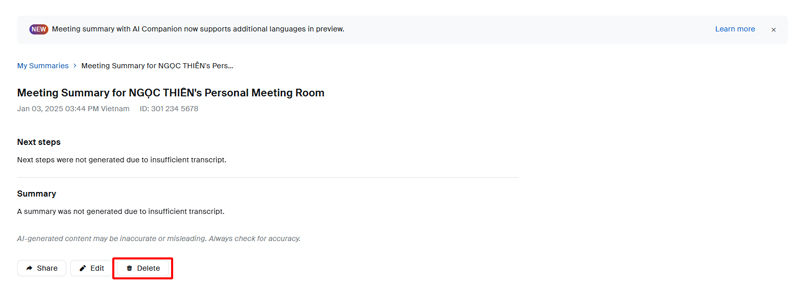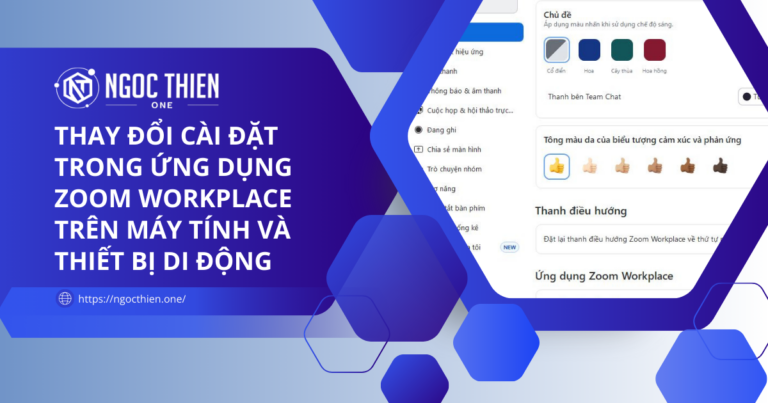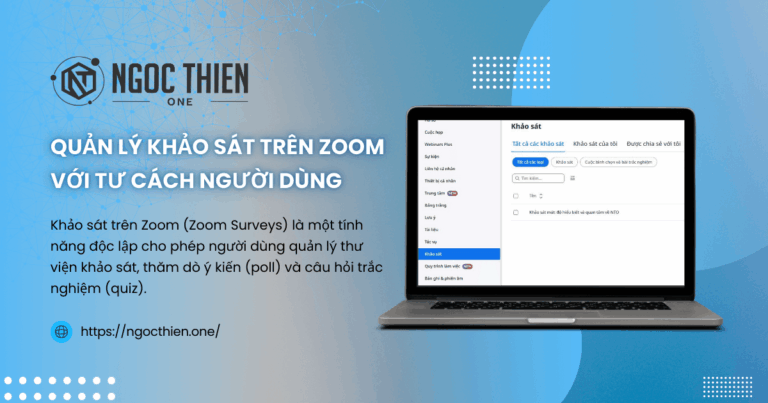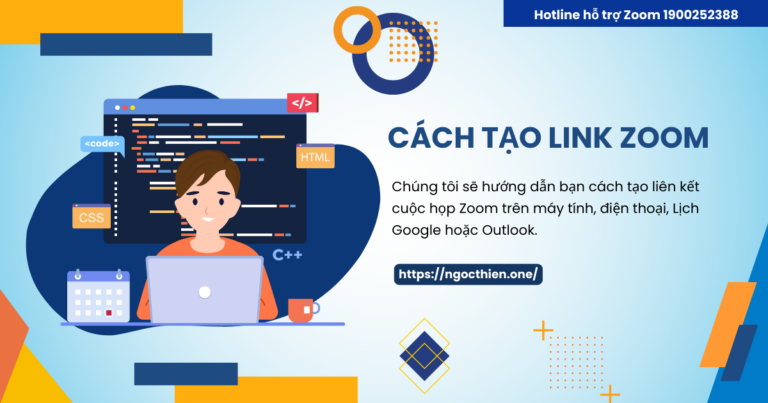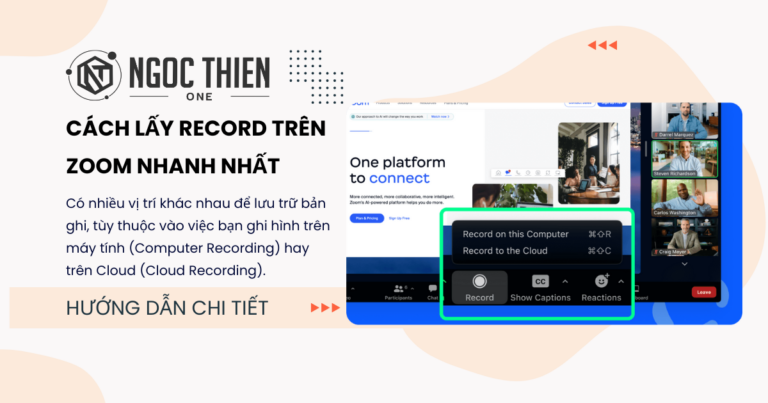Tóm tắt cuộc họp với Zoom AI Companion sử dụng công nghệ AI, có thể bao gồm các mô hình của bên thứ ba và cho phép người tổ chức cuộc họp khởi tạo bản tóm tắt do AI tạo ra về cuộc họp của họ. Khi người tổ chức bật tính năng này trong cuộc họp, những người tham gia có thể tự động nhận được bản tóm tắt sau khi cuộc họp kết thúc, nếu người tổ chức chọn chia sẻ bản tóm tắt đó với họ. Tóm tắt cuộc họp được hỗ trợ bằng hơn 30 ngôn ngữ.
Yêu cầu sử dụng Tóm tắt cuộc họp với Zoom AI Companion
- Người dùng được cấp phép trên tài khoản Zoom Workplace Pro, Zoom Workplace Pro Plus, Zoom Workplace Business, Zoom Workplace Business Plus, Zoom Workplace Enterprise, Zoom Workplace Enterprise Plus hoặc Enterprise Bundle.
- Tóm tắt cuộc họp có sẵn cho khách hàng có BAA đang hoạt động. Tìm hiểu thêm về tính năng AI Companion.
- Tóm tắt cuộc họp được bật.
- Ứng dụng Zoom dành cho máy tính để bàn dành cho Windows, macOS hoặc Linux: Phiên bản toàn cầu tối thiểu hoặc cao hơn.
- Ứng dụng di động Zoom dành cho Android hoặc iOS: Phiên bản toàn cầu tối thiểu hoặc cao hơn.
- Phiên bản Zoom Rooms 5.16.0 trở lên.
- Người tham gia phải đăng nhập vào tài khoản Zoom của họ trong suốt cuộc họp để nhận được bản tóm tắt tự động.
Xem thêm: Bảng giá Zoom
Hạn chế của Tóm tắt cuộc họp với Zoom AI Companion
Tóm tắt cuộc họp với AI Companion có những hạn chế sau:
- Chỉ người chủ trì cuộc họp và người đồng chủ trì mới có thể bắt đầu hoặc dừng tóm tắt cuộc họp thông qua các điều khiển trong cuộc họp.
Lưu ý: Bắt đầu và dừng tóm tắt vẫn sẽ dẫn đến tóm tắt cuộc họp về cuộc thảo luận trong khi tính năng này được bật. - Tính năng Tóm tắt cuộc họp với AI Companion không khả dụng ở tất cả các quốc gia.
- Nếu bạn đã thiết lập đại từ trong hồ sơ Zoom của mình, tính năng AI Companion sẽ sử dụng các đại từ đó khi nhắc đến bạn. Nếu bạn không thiết lập đại từ hoặc chọn không chia sẻ chúng trong cuộc họp, các đại từ do Large Language Model (LLM) chọn sẽ được sử dụng thay thế.
- Tóm tắt cuộc họp với AI Companion hiện không khả dụng trong các phòng họp nhóm.
Bắt đầu Tóm tắt cuộc họp với tư cách là người chủ trì
- Bắt đầu cuộc họp từ ứng dụng Zoom trên máy tính.
- Trên các điều khiển trong cuộc họp, hãy nhấp vào AI Companion
 Nhấp vào biểu tượng cài đặt
Nhấp vào biểu tượng cài đặt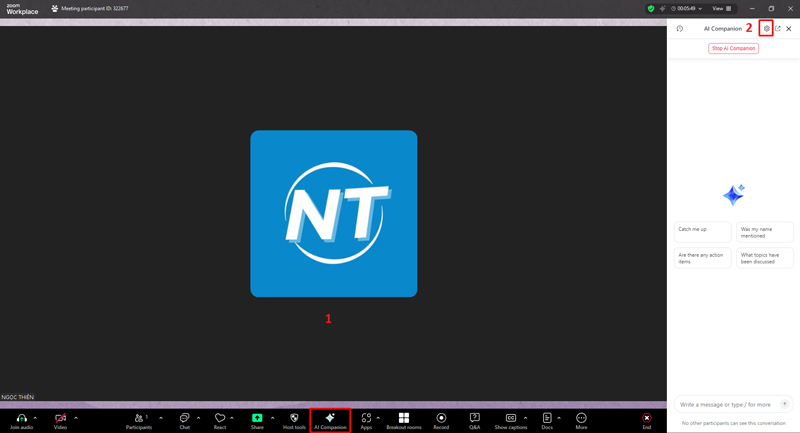
- Bật Meeting summary.
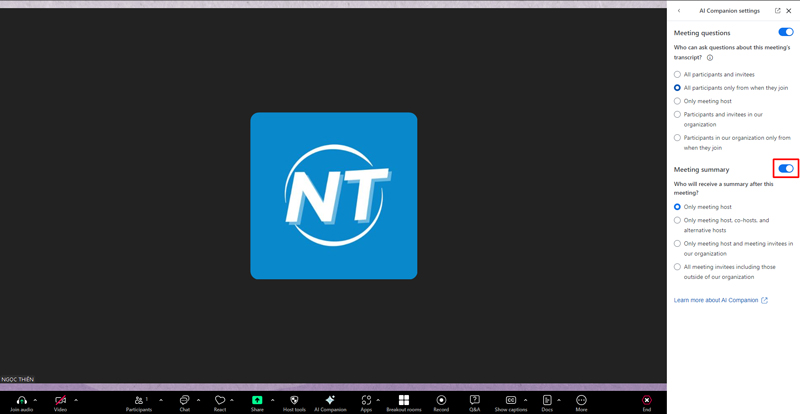
- Ở tùy chọn Who will receive a summary after this meeting?, bạn hãy chọn theo nhu cầu của mình
- Only meeting host: Chỉ người tổ chức cuộc họp
- Only meeting host, co-hosts, and alternative hosts: Chỉ có người chủ trì cuộc họp, người đồng chủ trì và người chủ trì thay thế.
- Only meeting host and meeting invitees in our organization: Chỉ người tổ chức cuộc họp và người được mời họp trong tổ chức.
- All meeting invitees including those outside of our organization: Tất cả những người được mời tham dự cuộc họp bao gồm cả những người bên ngoài tổ chức.
- Ở tùy chọn Who will receive a summary after this meeting?, bạn hãy chọn theo nhu cầu của mình
Cách xem tóm tắt cuộc họp
Nếu người chủ trì cho phép chia sẻ, những người tham gia cuộc họp có thể truy cập bản tóm tắt qua email và Zoom Team Chat. Bất kỳ ai nhận được bản tóm tắt cuộc họp đều có thể lưu và chia sẻ với các ứng dụng và người khác. Chủ tài khoản có thể truy cập bản tóm tắt cuộc họp.
Xem tóm tắt email
Khi bản tóm tắt cuộc họp có sẵn, một bản sao của bản tóm tắt đó sẽ được cung cấp qua email. Nếu tính năng trò chuyện liên tục trong cuộc họp bị vô hiệu hóa đối với cuộc họp có bản tóm tắt cuộc họp tương ứng, bản tóm tắt chỉ được chia sẻ theo cách này.
- Truy cập hộp thư đến email của bạn.
- Chọn email có cùng chủ đề với chủ đề cuộc họp để xem tóm tắt.

- (Tùy chọn) Trong nội dung email, hãy nhấp vào Edit .
Bạn sẽ được nhắc đăng nhập vào tài khoản Zoom của mình (nếu bạn chưa đăng nhập) để tiếp tục chỉnh sửa tóm tắt thông qua cổng thông tin web.
Lưu ý: Chỉ người tổ chức mới có tùy chọn Chỉnh sửa tóm tắt tại đây
Ghi chú:
Người dùng chưa xác thực sẽ không nhận được tóm tắt qua email vì không có địa chỉ email nào được liên kết với sự hiện diện của họ trong cuộc họp.
Những người tham gia cuộc họp ngẫu nhiên (thông qua lời mời liên hệ trong cuộc họp hoặc chia sẻ liên kết tham gia) sẽ không nhận được bản tóm tắt vì họ không có trong danh sách được mời ban đầu.
Cách quản lý tóm tắt cuộc họp
Trang Tóm tắt cuộc họp với AI Companion cho phép bạn xem, chỉnh sửa và chia sẻ tóm tắt các cuộc họp mà bạn đã tổ chức.
- Đăng nhập vào cổng thông tin web Zoom.
- Trong menu điều hướng, nhấp vào Meeting Summary.

- Trong tab My Summaries hãy chọn từ danh sách để truy cập tóm tắt cuộc họp. Ngoài ra, hãy nhập chủ đề hoặc ID cuộc họp hoặc chọn phạm vi ngày để tìm kiếm tóm tắt cuộc họp cụ thể sẽ được hiển thị.

- Chọn các tùy chọn sau:
- Share
 : Gửi tóm tắt qua email. Bạn sẽ được nhắc nhập một hoặc nhiều địa chỉ email hoặc tên liên hệ, sau đó nhấp vào Share.
: Gửi tóm tắt qua email. Bạn sẽ được nhắc nhập một hoặc nhiều địa chỉ email hoặc tên liên hệ, sau đó nhấp vào Share.
- Edit
 : Sửa đổi bản tóm tắt rồi nhấp vào Save.
: Sửa đổi bản tóm tắt rồi nhấp vào Save.
- Delete
 : Xóa tóm tắt.
: Xóa tóm tắt.
Lưu ý: Không thể hoàn tác hành động này.
- Share
- Chọn các tùy chọn sau: